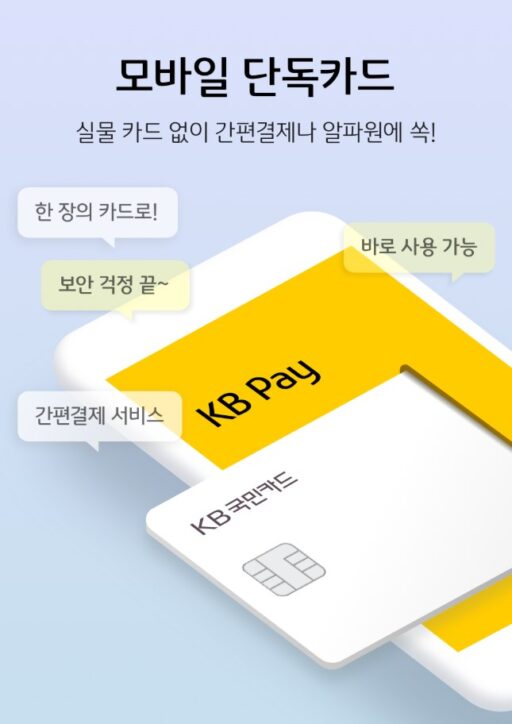개인적으로나 사업적으로 카드 사용 내역을 증빙해야 할 때, KB국민카드 결제내역을 어떻게 발급받아야 할지 막막했던 경험이 있으신가요? 연말정산, 가계부 정리, 비용 정산 등 다양한 이유로 카드 결제 내역서는 필수 서류가 되곤 합니다. 오늘은 복잡한 절차 없이 누구나 쉽게 PC와 모바일 앱을 통해 KB국민카드 결제내역을 조회하고, 인쇄하거나 PDF 파일로 저장하는 방법을 상세하게 알려드리겠습니다.
제가 직접 수년간 재무 증빙 자료를 관리하며 터득한 노하우를 바탕으로, 가장 효율적이고 간단한 방법을 총정리했습니다.

📚 읽는 순서
💳 KB국민카드 결제내역, 왜 필요한가요?
단순히 지난달 카드값을 확인하는 것 외에도 카드 결제 내역서는 다양한 용도로 활용됩니다.
- 연말정산 소득공제: 근로소득자가 신용카드 등 사용금액에 대한 소득공제를 신청할 때, 국세청 홈택스에서 조회가 안 되거나 추가 증빙이 필요한 경우 카드사에서 발급한 공식적인 결제내역이 필요할 수 있습니다.
- 개인 및 사업자 비용 증빙: 회사 경비를 처리하거나, 개인 사업자가 종합소득세 신고 시 비용을 증빙하기 위한 객관적인 자료로 활용됩니다. 특히, 세무 당국에 제출할 때는 공식적인 양식의 내역서가 필수적입니다.
- 개인 재무 관리: 가계부를 작성하거나 월별 소비 패턴을 분석하여 불필요한 지출을 줄이는 등 합리적인 재무 계획을 세우는 데 중요한 기초 자료가 됩니다.
- 금융 거래 증빙: 대출 심사, 비자 발급 등 특정 금융 거래나 행정 절차에서 소득 및 지출을 증명하는 보조 자료로 제출되기도 합니다.
이처럼 중요한 KB국민카드 결제내역, 이제부터 PC와 모바일에서 손쉽게 발급받는 방법을 단계별로 알아보겠습니다.

🖥️ PC 홈페이지에서 결제내역 출력 및 저장하기
가장 정석적이고 많은 분들이 선호하는 방법은 KB국민카드 공식 홈페이지를 이용하는 것입니다. 특히 여러 건의 내역을 한 번에 조회하고 엑셀(Excel) 파일로 저장하여 데이터를 가공해야 할 때 매우 유용합니다.
1단계 로그인 및 메뉴 이동
- 먼저, 포털 사이트에서 ‘KB국민카드’를 검색하여 공식 홈페이지에 접속합니다.
- 홈페이지 상단에 위치한 [로그인] 버튼을 클릭하여 KB Pay, 공동인증서(구 공인인증서), 아이디 등 편한 방법으로 로그인합니다. 개인적으로는 공동인증서 로그인이 가장 안정적이고 모든 메뉴를 제한 없이 이용할 수 있어 추천합니다.
- 로그인 후, 상단 전체 메뉴에서 [마이(My)] 섹션으로 마우스를 가져간 뒤, [카드이용/매출전표] 카테고리 아래에 있는 [개인카드 이용내역]을 클릭합니다.
2단계 이용내역 조회 조건 설정
이제 원하는 조건에 맞춰 결제내역을 조회할 차례입니다.
- 카드 선택: 본인이 소유한 여러 개의 KB국민카드 중 내역을 조회할 카드를 선택합니다. 전체 카드를 한 번에 조회할 수도 있습니다.
- 조회 기간: 가장 중요한 부분입니다. 월별, 기간별(최대 1년) 등 원하는 기간을 정확하게 설정합니다. 연말정산이나 특정 프로젝트 비용 정산을 위해서는 시작일과 종료일을 명확히 지정하는 것이 좋습니다.
- 이용 구분: 국내 사용, 해외 사용, 전체 등 필요에 따라 필터링할 수 있습니다.
- 정렬 순서: 이용일 순 또는 처리일 순으로 정렬할 수 있으며, 일반적으로 이용일 순으로 조회하는 것이 사용 내역을 파악하기에 편리합니다.
모든 조건을 설정했다면 [조회] 버튼을 클릭합니다.
3단계 인쇄 또는 파일 저장
조회된 KB국민카드 결제내역을 이제 원하는 형태로 저장할 수 있습니다. 화면 하단을 보면 여러 가지 옵션 버튼이 있습니다.
- [인쇄] 버튼: 클릭 시 바로 인쇄 화면으로 연결됩니다. 실제 프린터로 출력할 수도 있고, ‘PDF로 저장’ 옵션을 선택하여 PC에 PDF 파일로 저장할 수도 있습니다. 공식적인 증빙 자료로 제출할 때는 PDF 파일이 가장 공신력이 높습니다.
- [파일 저장] 버튼: 엑셀(.xls) 또는 텍스트(.txt) 파일 형식으로 저장할 수 있는 옵션을 제공합니다. 특히 엑셀 파일로 저장하면 가계부 정리나 데이터 분석 등 개인적인 용도로 데이터를 가공하고 활용하기에 매우 편리합니다.
전문가 팁(Expert Tip): 연말정산이나 관공서 제출용으로 인쇄할 때는 ‘인쇄’ 옵션을 통해 PDF로 저장하는 것이 좋습니다. 카드사 로고와 공식적인 양식이 그대로 포함되어 있어 서류의 신뢰도를 높여줍니다. 반면, 개인적인 소비 분석이 목적이라면 ‘파일 저장’의 엑셀 기능을 활용하여 항목별로 지출을 분류하고 그래프를 만들어보는 것을 추천합니다.

📱 KB Pay 앱에서 결제내역 확인 및 공유하기
요즘은 PC보다 스마트폰을 더 많이 사용하죠. KB국민카드의 공식 모바일 플랫폼인 KB Pay 앱을 통해서도 간편하게 KB국민카드 결제내역을 확인하고 공유할 수 있습니다. 이동 중이거나 PC 사용이 어려운 상황에서 매우 유용합니다.
1단계 KB Pay 앱 실행 및 로그인
- 스마트폰에 설치된 KB Pay 앱을 실행합니다.
- 비밀번호, 지문, 패턴 등 설정해 둔 인증 방식으로 간편하게 로그인합니다.
2단계 이용내역 메뉴 접근
- 앱 하단 메뉴에서 가장 오른쪽에 있는 [카드] 탭을 선택합니다.
- 카드 탭 화면에서 아래로 조금 스크롤하면 [이용내역/매출전표] 메뉴를 찾을 수 있습니다. 이 메뉴를 터치합니다.
3단계 내역 조회 및 공유
- PC와 마찬가지로 조회하고 싶은 카드와 기간을 설정합니다. 모바일에서는 보통 월 단위로 조회하는 것이 기본 설정이며, 기간을 직접 설정할 수도 있습니다.
- 조회 기간을 설정하고 [조회] 버튼을 누르면 해당 기간의 KB국민카드 결제내역이 화면에 나타납니다.
- 모바일 앱에서는 직접적인 ‘인쇄’나 ‘PDF 저장’ 기능보다는 ‘공유’ 기능을 제공하는 경우가 많습니다. 조회된 내역을 텍스트 형태나 이미지 형태로 복사하여 카카오톡, 이메일, 문자 메시지 등으로 다른 사람에게 보내거나 ‘나에게 보내기’로 저장할 수 있습니다.
참고 사항: KB Pay 앱은 ‘조회’와 ‘간편 확인’에 최적화되어 있습니다. 따라서 공식적인 문서 형태의 출력이 필요하다면 가급적 PC 홈페이지를 이용하는 것이 더 편리하고 정확합니다. 모바일 앱은 빠르고 간편하게 특정 결제 건을 확인하거나 비공식적인 용도로 내역을 공유할 때 사용하는 것이 좋습니다.

✨ 결론 및 핵심 요약
지금까지 PC와 모바일을 통해 KB국민카드 결제내역을 조회하고 출력, 저장하는 방법에 대해 상세히 알아보았습니다. 과거에는 카드사 지점을 방문하거나 고객센터에 복잡한 요청을 해야만 가능했던 일이 이제는 집이나 사무실에서, 심지어 이동 중에도 몇 번의 클릭만으로 해결 가능해졌습니다.
- 공식 증빙 서류가 필요할 때: PC 홈페이지에 접속하여 [인쇄] 기능을 통해 PDF 파일로 저장하는 것이 가장 좋습니다.
- 데이터 분석 및 가계부 정리가 필요할 때: PC 홈페이지의 [파일 저장] 기능으로 엑셀 파일을 다운로드하여 활용하는 것을 추천합니다.
- 빠르고 간편하게 내역 확인이 필요할 때: KB Pay 모바일 앱을 통해 언제 어디서든 신속하게 조회하고 확인할 수 있습니다.
본인의 사용 목적에 맞는 방법을 선택하여 KB국민카드 결제내역을 스마트하게 관리하시길 바랍니다. 이 정보가 여러분의 편리한 금융 생활에 조금이나마 도움이 되었기를 바랍니다.
관련 글 🔮
- KB국민카드 포인트리 캐시백, 1분 만에 현금으로 전환하는 가장 쉬운 방법 (KB Pay 앱, 홈페이지)
- KB국민카드 결제예정금액 조회 방법 3가지 및 주의사항 총정리
- KB국민카드 할부 개월수 변경 방법과 수수료 (철회권, 항변권 총정리)
- KB국민카드 포인트리 사용법 완벽 정리 (현금화, 사용처, KB Pay 활용법)
- KB국민카드 잔액조회, 가장 빠른 4가지 방법 (KB Pay, ARS, 홈페이지)
- KB국민카드 재발급 가장 빠른 방법 PC 모바일 신청부터 취소까지 총정리
- KB국민카드 해외결제 차단부터 해제, 원화결제(DCC) 수수료 절약 팁까지 총정리